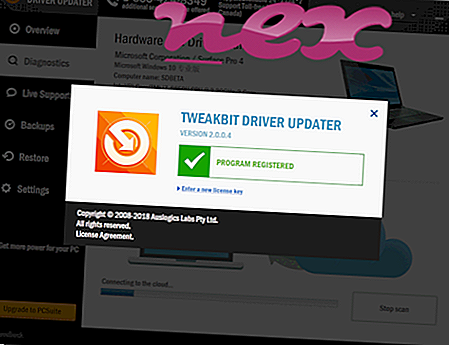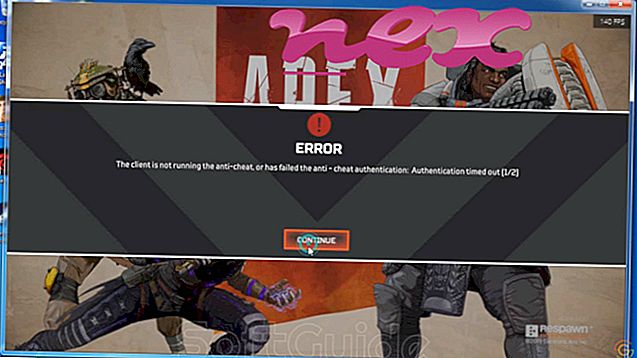Az eredeti virtscrl.exe fájl a Lenovo Group Lenovo Auto Scroll szoftverének összetevője.
A "VirtScrl.exe" a Lenovo AutoScroll segédprogramjának régi nevét tükrözi: "Virtuális görgetés". A "C: \ Program Files \ Lenovo \ VIRTSCRL \" mappában található, és eltávolítható a Windows Vezérlőpult "Szoftver" kisalkalmazásában a "Lenovo Auto Scroll Utility" kiválasztásával. Az egér működésére reagál: ha az aktív ablak tartalma nagyobb, mint az ablak, a kurzor az ablak oldalához nyomása görgetési műveletet okoz, és a rejtett tartalom láthatóvá válik. 2013 előtt az AutoScroll 2.00 és 2.01 verziója nagy memóriaszivárgással rendelkezik, amelyet a 2.02-ben rögzítettek. A Win7-ről Win8-ra frissülő felhasználóknak törölniük kellett a Rendszerfrissítés mappát, mert a folyamat egy példánya benne volt, ami a frissítés leállítását eredményezte. A Kínaban, Pekingben, 1984-ben alapított Lenovo 2004-ben megvásárolta az IBM személyi számítógép üzletágát, és jelenleg a Fortune 500 231. számát képviseli.
A VirtScrl a Lenovo Virt ual Window Scr o l ler kifejezést jelenti
A fájlnév .exe kiterjesztése egy végrehajtható fájlt jelöl. A végrehajtható fájlok bizonyos esetekben károsíthatják a számítógépet. Ezért kérjük, olvassa el alább az ön eldöntését, hogy a számítógépen található virtscrl.exe egy trójai, amelyet el kell távolítania, vagy a Windows operációs rendszerhez tartozó fájl, vagy egy megbízható alkalmazáshoz tartozik.

A Lenovo Auto Scroll Utility néven ismert folyamat az Auto Scroll szoftverhez vagy a Lenovo Group Lenovo Dependency Package csomagjához tartozik (www.lenovo.com).
Leírás: A Virtscrl.exe nem nélkülözhetetlen a Windows operációs rendszer számára, és viszonylag kevés problémát okoz. A virtscrl.exe fájl a "C: \ Program Files" almappájában található (pl. C: \ Program Files \ Lenovo \ VIRTSCRL \ ). Az ismert fájlméretek a Windows 10/8/7 / XP rendszeren 43 960 bájt (az összes előfordulás 30% -a), 113 728 bájt és további 7 változat.
A virtscrl.exe fájl egy Verisign által aláírt fájl. A programnak nincs látható ablaka. A fájl digitálisan aláírva van. Ez nem egy Windows alapfájl. A Virtscrl.exe képes rögzíteni a billentyűzet és az egér bemeneteit. Ezért a műszaki biztonsági besorolás 25% -kal veszélyes .
E változat eltávolítása: Távolíthatja el a Lenovo Dependency Package vagy a Lenovo Auto Scroll Utility programot, frissítheti azt, vagy segítségért kérheti az ügyfélszolgálatot. Nyissa meg a www.lenovo.com/think/support webhelyet a frissítéshez, látogasson el a www.lenovo.com/think/support támogatásra, vagy keresse meg a Lenovo függőségi csomag vagy a Lenovo automatikus görgetési segédprogramját a Windows Vezérlőpulton (Szoftver vagy programok szakasz) eltávolításához.Fontos: Néhány rosszindulatú program álcázza magát virtscrl.exe néven, különösen, ha a C: \ Windows vagy C: \ Windows \ System32 mappában található. Ezért ellenőrizze a PC-jén a virtscrl.exe folyamatot, hogy kiderül-e fenyegetés. Javasoljuk a Biztonsági Feladatkezelőt, hogy ellenőrizze számítógépének biztonságát. Ez volt a Washington Post és a PC World egyik legnépszerűbb letöltési ajánlata .
A tiszta és rendezett számítógép a legfontosabb követelmény a virtscrl-rel kapcsolatos problémák elkerülése érdekében. Ez azt jelenti, hogy ellenőrizze a rosszindulatú programokat, megtisztítja a merevlemezt 1 cleanmgr és 2 scc / scannow használatával, 3 eltávolítja a már nem szükséges programokat, ellenőrzi az Autostart programokat (4 msconfig használatával) és engedélyezze a Windows 5 automatikus frissítését. Mindig emlékezzen arra, hogy rendszeresen készít biztonsági másolatot, vagy legalábbis beállít visszaállítási pontokat.
Ha tényleges problémát tapasztal, próbálja felidézni az utoljára elvégzett dolgot, vagy az utoljára telepített dolgot, mielőtt a probléma először jelent meg. Használja a 6 resmon parancsot a problémát okozó folyamatok azonosításához. Még súlyos problémák esetén is - a Windows újratelepítése helyett - jobb, ha javítja a telepítést, vagy a Windows 8 és újabb verziók esetén a 7 DISM.exe / Online / Cleanup-image / Restorehealth parancsot. Ez lehetővé teszi az operációs rendszer javítását az adatok elvesztése nélkül.
A számítógépen a virtscrl.exe folyamat elemzéséhez a következő programok bizonyultak hasznosnak: A Security Task Manager megjeleníti az összes futó Windows feladatot, beleértve a beágyazott rejtett folyamatokat, például a billentyűzet és a böngésző figyelését vagy az Autostart bejegyzéseket. Az egyedi biztonsági kockázati besorolás jelzi annak valószínűségét, hogy a folyamat potenciális kémprogramokat, rosszindulatú programokat vagy trójai képessé váljon. B Malwarebytes Anti-Malware felismeri és eltávolítja az alvó kémprogramokat, reklámprogramokat, trójaiákat, keyloggereket, rosszindulatú programokat és nyomkövetőket a merevlemezről.
Kapcsolódó fájl:
airfoilinject3.dll hwtransport.exe bitboxservice.exe virtscrl.exe allshareframeworkmanagerdms.exe pmonmh.exe egispbie.dll iked.exe aimp_shell.dll axsurfmatch.dll dclickdesktophook.dll